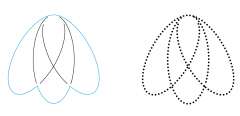Hallo!
Ich habe ein Problem mit den Musterpfeilen in Illustrator CS4.
Ich möchte ein Objekt, bestehend aus 3 Ellipsen verbinden und mit einem Musterpfeil (Punkte) versehen.
Wenn ich das jedoch mache, dann sind die Punkte unregelmäßig verteilt und ich kann, die die zu viel sind, nur händisch entfernen und andere zurechtrücken.
Wenn ich die drei Ellipsen im Pathfinder zu einem Objekt verbinden möchte, dann geht das nur, wenn ich die Kontur in eine Fläche umwandle - dann habe ich aber wieder das Problem, dass ich den Musterpinsel nicht anwenden kann, da ich dann 2 Konturen hätte.
Gibt es die Möglichkeit entweder:
a: diesen Musterpinsel auf eine Fläche anzuwenden
b: die Fläche wieder in eine Kontur umzuwandeln
oder wie kann ich das am Besten lösen.
Ich denke mir, es kann ja nicht sein, dass ich dann alles händisch und jeden Punkt einzeln angleichen muss.
Anbei eine Grafik, die verdeutlichen soll was ich meine.
Links sind die drei Ellipsen - als Kontur.
Rechts dann mit dem angwendeten Musterpinsel.
Vielen, vielen Dank schon im Voraus!
Ich habe ein Problem mit den Musterpfeilen in Illustrator CS4.
Ich möchte ein Objekt, bestehend aus 3 Ellipsen verbinden und mit einem Musterpfeil (Punkte) versehen.
Wenn ich das jedoch mache, dann sind die Punkte unregelmäßig verteilt und ich kann, die die zu viel sind, nur händisch entfernen und andere zurechtrücken.
Wenn ich die drei Ellipsen im Pathfinder zu einem Objekt verbinden möchte, dann geht das nur, wenn ich die Kontur in eine Fläche umwandle - dann habe ich aber wieder das Problem, dass ich den Musterpinsel nicht anwenden kann, da ich dann 2 Konturen hätte.
Gibt es die Möglichkeit entweder:
a: diesen Musterpinsel auf eine Fläche anzuwenden
b: die Fläche wieder in eine Kontur umzuwandeln
oder wie kann ich das am Besten lösen.
Ich denke mir, es kann ja nicht sein, dass ich dann alles händisch und jeden Punkt einzeln angleichen muss.
Anbei eine Grafik, die verdeutlichen soll was ich meine.
Links sind die drei Ellipsen - als Kontur.
Rechts dann mit dem angwendeten Musterpinsel.
Vielen, vielen Dank schon im Voraus!